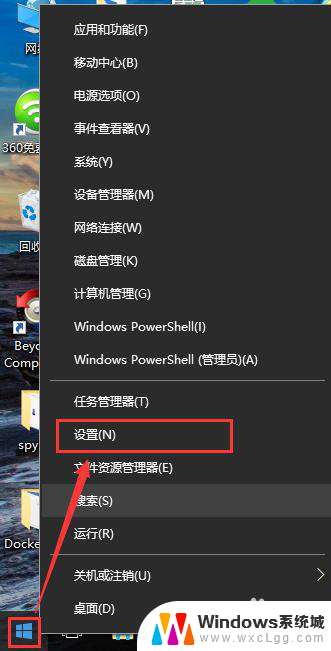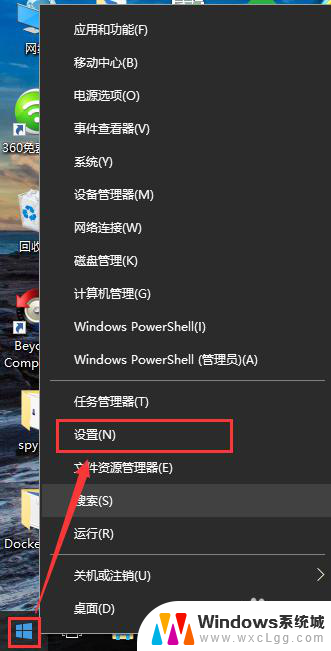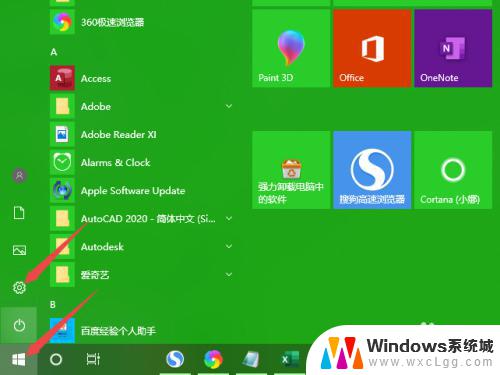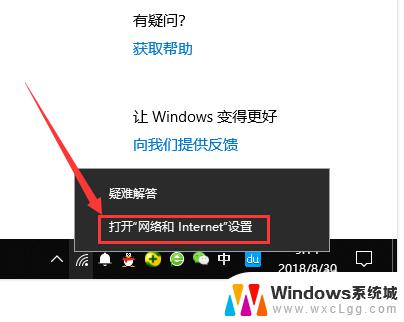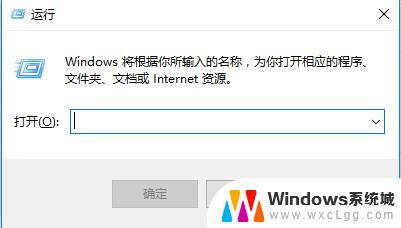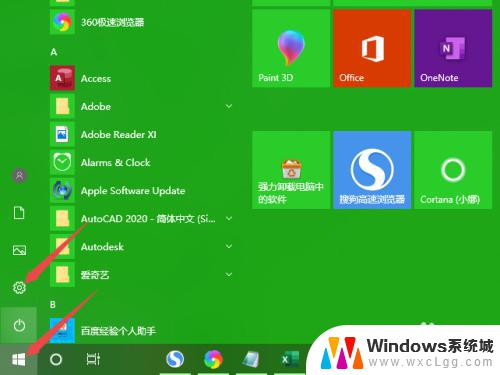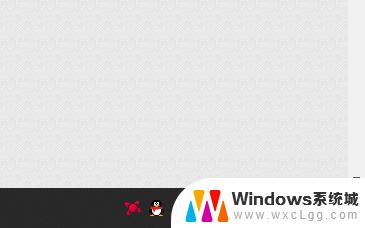win10连接无线网络 win10如何连接wifi网络
更新时间:2023-09-13 15:13:58作者:xtliu
在现代科技的发展下,无线网络已经成为我们日常生活中必不可少的一部分,而作为最新一代的操作系统,Windows 10为用户提供了更加便捷和快速的连接无线网络的方式。无论是在家中、办公室还是公共场所,Win10都能轻松连接到可用的WiFi网络上,为我们带来更加畅快的上网体验。Win10如何连接WiFi网络呢?接下来我们将一起探索Win10连接无线网络的方法,让我们能够随时随地享受网络的便利。
操作方法:
1.右键左下角的开始菜单,在弹出的菜单中选择设置
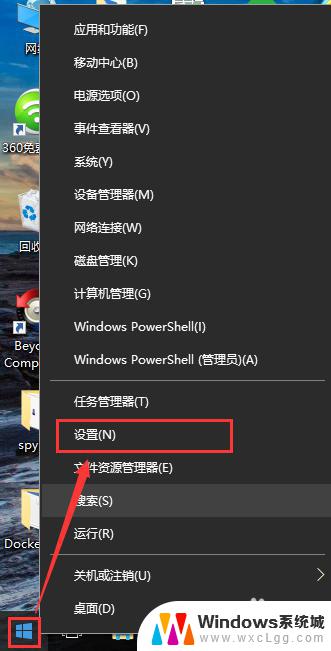
2.在弹出的设置窗口中,点击网络和Internet图标
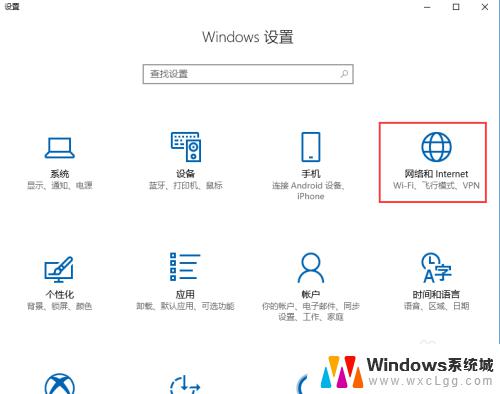
3.跳转网路状态页面
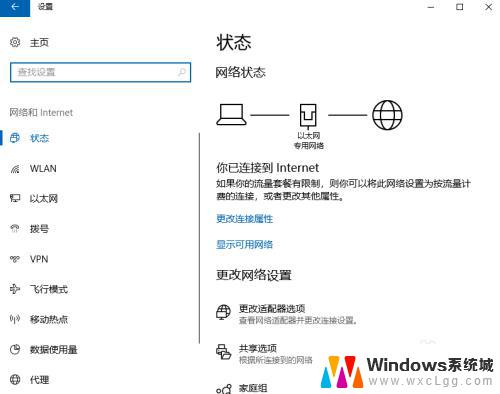
4.点击左侧的WLAN选项,右侧界面切换的WLAN配置页面
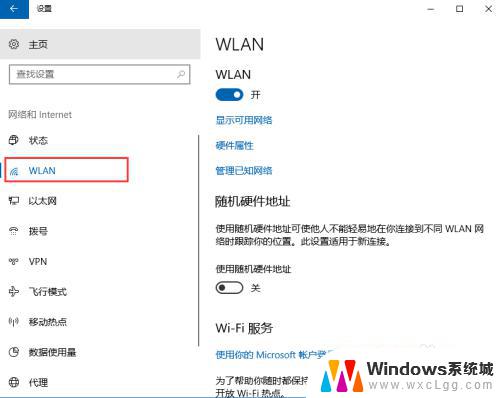
5.点击显示可用网络
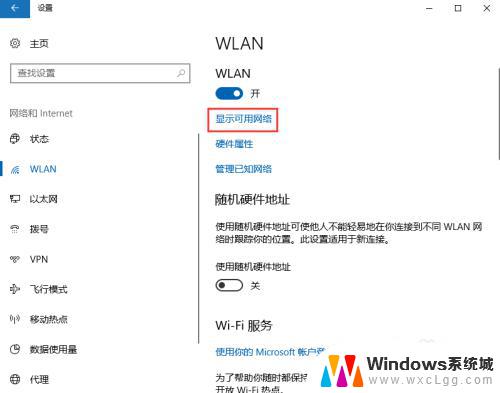
6.点击显示可用网络后,会弹出所有可以检测到的wifi信息
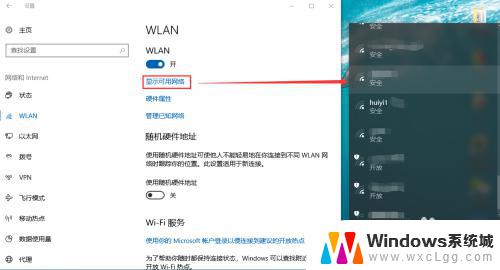
7.此处可以选择你要连接的wifi,输入正确的wifi密码。点击下一步,保存成功后即可访问网页
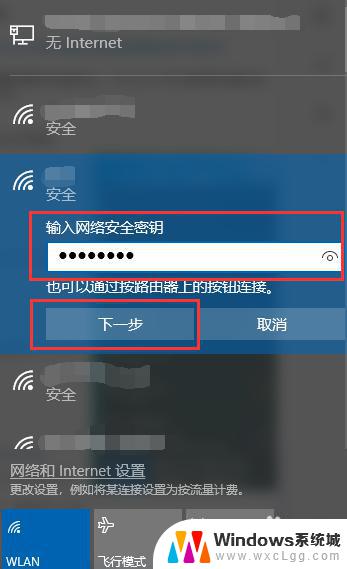
以上是关于Win10连接无线网络的所有内容,如果您遇到类似的问题,按照小编的方法进行解决即可。